如何暂时隐藏电脑桌面图标 隐藏单个桌面图标的步骤
更新时间:2024-02-22 08:53:38作者:xtang
在日常使用电脑的过程中,我们经常会遇到需要隐藏桌面图标的情况,有时候我们可能希望将一些私密文件或者不常使用的图标暂时隐藏起来,以保护个人隐私或者使桌面更加整洁。如何暂时隐藏电脑桌面图标呢?下面将介绍一些简单的步骤,让您轻松实现隐藏单个桌面图标的操作。不管是为了保护隐私还是为了提高工作效率,这些技巧都将对您有所帮助。让我们一起来看看吧!
操作方法:
1. 鼠标右键点击你要隐藏的图标,在弹出的下拉菜单中点击 属性,接着在打开的对话框中选择 常规 标签。
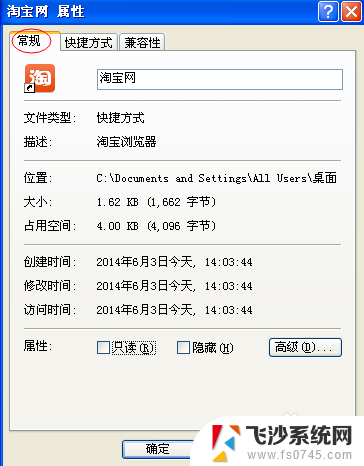
2. 在隐藏的复选框上打钩。依次点击 应用,确定 按钮。即可完成图标的隐藏。
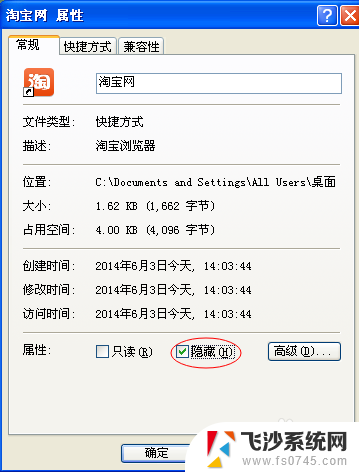
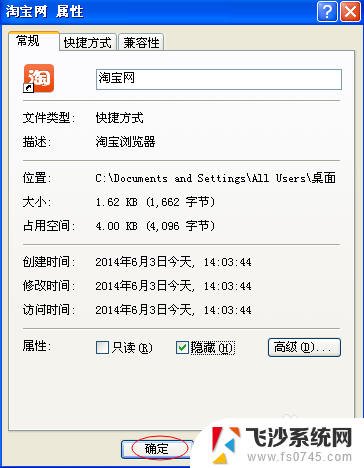
3. 在需要查看时,可以打开桌面上得任一文件夹。点击 工具---选项。

4. 在打开的对话框中选择 常规 标签,在滚动的下拉菜单中找出显示所有文件和文件夹选项并点击。接着依次点击 应用和确定按钮。
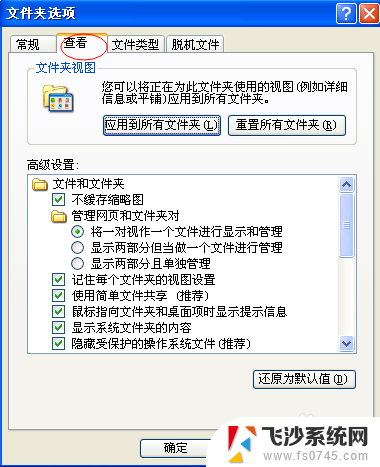
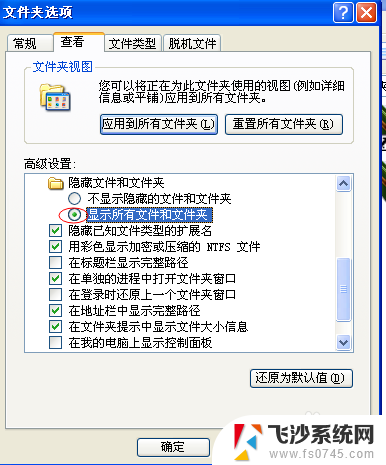
5. 刷新屏幕,即可出现被隐藏的图标。
以上就是如何临时隐藏电脑桌面图标的全部内容,还有不熟悉的用户可以根据小编的方法来操作吧,希望能够帮助到大家。
如何暂时隐藏电脑桌面图标 隐藏单个桌面图标的步骤相关教程
-
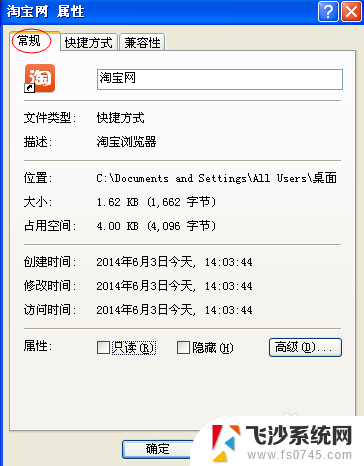 电脑怎么隐藏一个图标 单个桌面图标如何隐藏
电脑怎么隐藏一个图标 单个桌面图标如何隐藏2024-08-29
-
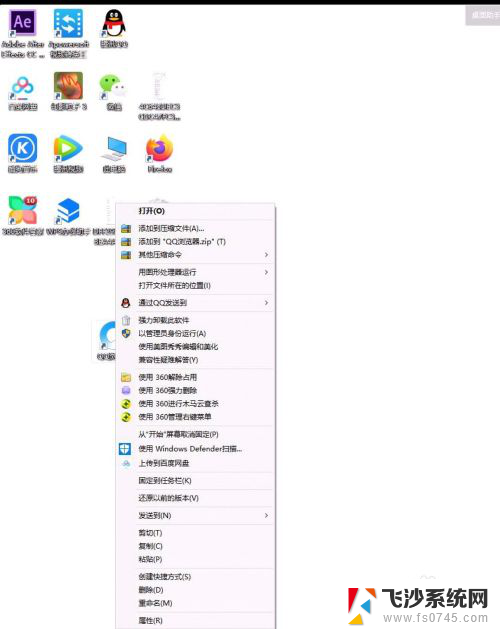 电脑桌面怎么隐藏部分图标 Windows桌面图标如何隐藏
电脑桌面怎么隐藏部分图标 Windows桌面图标如何隐藏2024-03-16
-
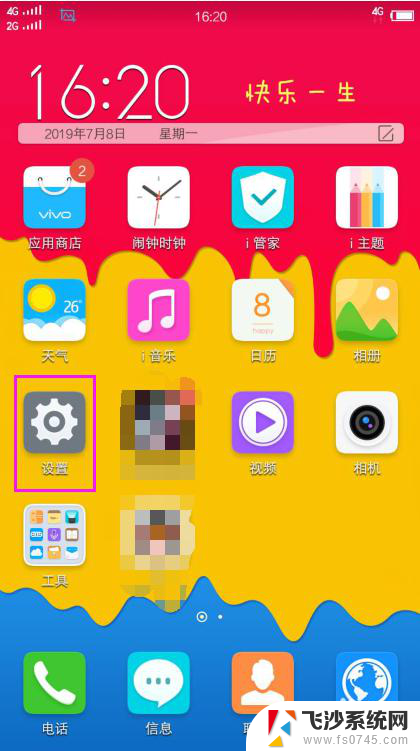 vivo隐藏桌面图标功能在哪 vivo手机应用图标隐藏步骤
vivo隐藏桌面图标功能在哪 vivo手机应用图标隐藏步骤2024-06-13
-
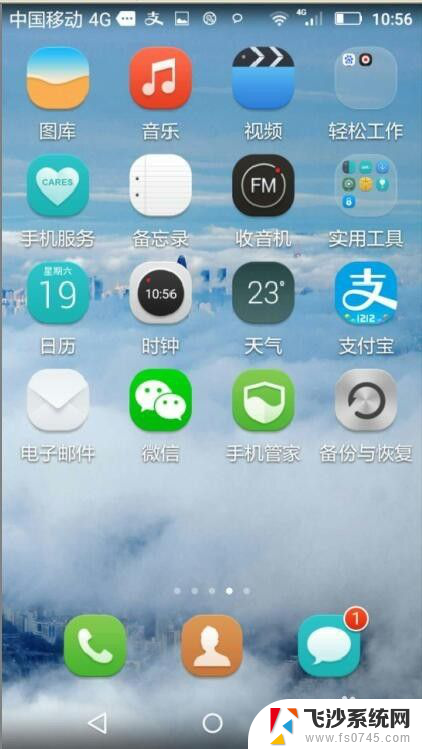 华为桌面图标怎么隐藏 华为手机隐藏桌面图标教程
华为桌面图标怎么隐藏 华为手机隐藏桌面图标教程2024-08-20
- 电脑图标隐藏了怎么恢复 桌面图标隐藏后怎么找回
- 桌面上隐藏的图标怎么恢复 电脑桌面图标隐藏后怎么显示
- 怎么暂时隐藏电脑任务栏 如何隐藏桌面图标和底部任务栏
- 桌面上隐藏的图标怎么显示出来 电脑桌面图标隐藏后如何恢复
- 桌面图标隐藏了怎么显示出来 电脑桌面图标隐藏后怎么显示出来
- 安卓隐藏桌面图标app 安卓手机图标隐藏设置教程
- 电脑如何硬盘分区合并 电脑硬盘分区合并注意事项
- 连接网络但是无法上网咋回事 电脑显示网络连接成功但无法上网
- 苹果笔记本装windows后如何切换 苹果笔记本装了双系统怎么切换到Windows
- 电脑输入法找不到 电脑输入法图标不见了如何处理
- 怎么卸载不用的软件 电脑上多余软件的删除方法
- 微信语音没声音麦克风也打开了 微信语音播放没有声音怎么办
电脑教程推荐
- 1 如何屏蔽edge浏览器 Windows 10 如何禁用Microsoft Edge
- 2 如何调整微信声音大小 怎样调节微信提示音大小
- 3 怎样让笔记本风扇声音变小 如何减少笔记本风扇的噪音
- 4 word中的箭头符号怎么打 在Word中怎么输入箭头图标
- 5 笔记本电脑调节亮度不起作用了怎么回事? 笔记本电脑键盘亮度调节键失灵
- 6 笔记本关掉触摸板快捷键 笔记本触摸板关闭方法
- 7 word文档选项打勾方框怎么添加 Word中怎样插入一个可勾选的方框
- 8 宽带已经连接上但是无法上网 电脑显示网络连接成功但无法上网怎么解决
- 9 iphone怎么用数据线传输文件到电脑 iPhone 数据线 如何传输文件
- 10 电脑蓝屏0*000000f4 电脑蓝屏代码0X000000f4解决方法